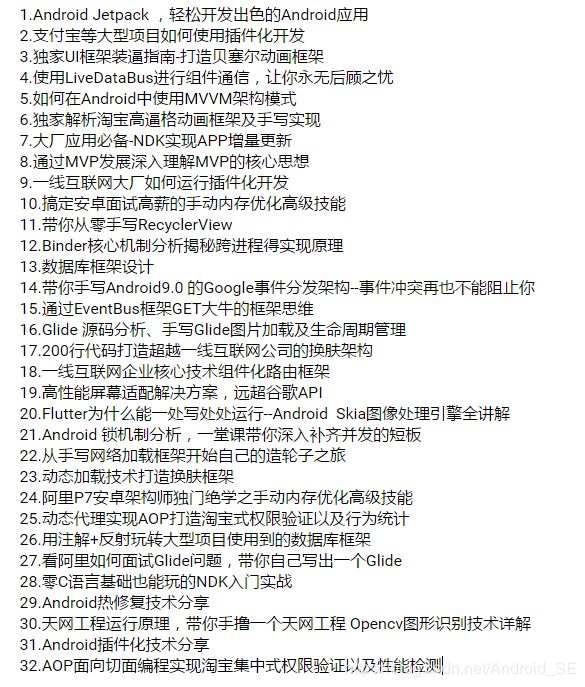Flutter系列(八)自定义主题并切换保存
您好,欢迎关注我,本文章是关于 Flutter 的系列文,从简单的 Flutter 介绍开始,一步步带你了解进入 Flutter 的世界。你最好有一定的移动开发经验,如果没有也不要担心,在我的专栏底部给我留言,我会尽我的能力给你解答。
上一篇专栏,是教大家如何发布自己的Flutter库到公共库。本篇是我关于Flutter的第八篇文章,相信通过之前的学习,大家对Flutter开发需要掌握的小技巧都以及了解过了。从这篇专栏开始,我会更加偏向于介绍实际使用Flutter开发会遇到的问题以及解决方法,以及一些小技巧。
之前介绍过Flutter是一个完善的库,它自身提供了很多成熟的控件以及架构思路可以直接拿来用,本篇要介绍的主题也是如此。
现在越来越多的应用程序支持黑/白主题切换了,在Flutter中更是简单,Flutter库中提供了ThemeData.dark和Theme.light两个默认主题。在main.dart初始化MaterialApp的时候直接设置进去即可
MaterialApp(
title: 'Flutter Demo',
theme: ThemeData.light(),
home: MyHomePage(title: 'Flutter Demo Home Page'),
);
一.自定义主题
知道怎么设定主题了,我们再来看如何自定义主题。通过copyWith原始主题样式之后,修改一些需要自定义的颜色到主题里。
ThemeData _buildDarkTheme() {
const Color primaryColor = Color(0xFF0175c2);
final ThemeData base = new ThemeData.dark();
return base.copyWith(
primaryColor: primaryColor,
buttonColor: primaryColor,
indicatorColor: Colors.white,
accentColor: const Color(0xFF13B9FD),
canvasColor: const Color(0xFF202124),
scaffoldBackgroundColor: const Color(0xFF202124),
backgroundColor: const Color(0xFF202124),
errorColor: const Color(0xFFB00020),
buttonTheme: const ButtonThemeData(
textTheme: ButtonTextTheme.primary,
),
textTheme: _buildTextTheme(base.textTheme),
primaryTextTheme: _buildTextTheme(base.primaryTextTheme),
accentTextTheme: _buildTextTheme(base.accentTextTheme),
);
}
二.使用自定义主题
拥有了自定义主题之后,我们就可以在最初的MaterialApp初始化的时候设置使用它。在一些需要特殊使用指定颜色的地方可以直接获取到theme对象后再使用。
Text(widget.options.theme.toString(),
style: TextStyle(
color: widget.options.theme.data.textTheme.body1.color),),
当需要动态改变主题的时候,使用StatefulWidget的setState(() {})方法可以直接切换。
三.保存主题
我们希望主题更改后下次启动App还能保留最后一次修改后的主题,那么我们就要用到shared_preferences存起来。
void putAppString(String key, String value) async {
(await SharedPreferences.getInstance()).setString(key, value);
}
当App启动的时候从shared_preferences取出来,然后调用Widget刷新即可。
static Future getAppString(String key) async {
return (await SharedPreferences.getInstance()).getString(key);
}
想获取更多Android相关内容或者Flutter相关技术。或者